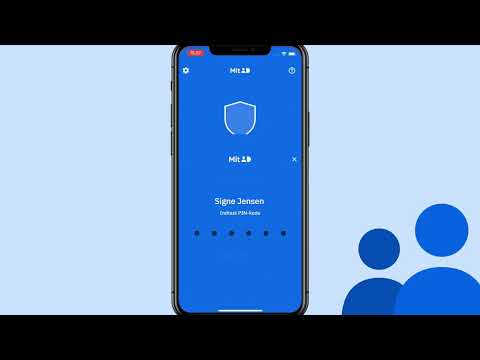Denne wikiHow lærer dig, hvordan du opretter en PDF -kopi af et Google Doc -dokument og gemmer det på din telefon eller tablets lokale lagerplads ved hjælp af Android.
Trin

Trin 1. Åbn den Google Doc, du vil konvertere
Du kan bruge en af Google Drev- eller Google Docs -apps til at åbne dit dokument.

Trin 2. Tryk på ikonet ⋮ øverst til højre
Denne knap er i øverste højre hjørne af din skærm. Det åbner dine muligheder på en pop op-menu.

Trin 3. Rul ned, og tryk på Udskriv i menuen
Dette åbner en forhåndsvisning af dit dokument på en ny side.

Trin 4. Tryk på rullemenuen med printervalg øverst
Dette åbner en liste over alle de tilgængelige printere, du kan bruge.

Trin 5. Vælg Gem som PDF på printerlisten
Dette giver dig mulighed for at gemme en PDF -kopi af dit Google Doc.

Trin 6. Tryk på det blå PDF-downloadikon øverst til højre
Du kan finde denne knap nær øverste højre hjørne af din skærm.

Trin 7. Tryk på knappen ⋮ øverst til højre
Denne knap åbner en liste over alle de tilgængelige steder, hvor du kan gemme din PDF.

Trin 8. Vælg en gemmeplacering for din PDF
Tryk på den app eller mappe, hvor du vil gemme din PDF i venstre side af din skærm.

Trin 9. Tryk på knappen GEM over dit tastatur
Dette gemmer en PDF -kopi af dit Google Doc -dokument på den valgte placering på din Android.